快速设置Excel2007单元格的格式 excel设置单元格格式,这个问题是我们很多人都很困惑的一个问题,excel设置单元格格式是我们非常常用的一个东西,也是我们工作和学习中必不可少的一个数据公式,那么具体我们要怎么做呢?下面就来看看这篇快速设置Excel2007单元格的格式 excel设置单元格格式的文章吧!
另外,我们还可以通过Excel 2007提供的默认单元格样式命令来快速设置Excel2007单元格的格式。
1、应用默认样式
应用默认样式的操作步骤如下:
步骤1 选择需要设置格式的单元格,然后单击开始功能选项。
步骤2 单击样式功能组中单元格样式工具按钮,在下拉列表中单击选择相应的样式按钮,如图1、图2所示。
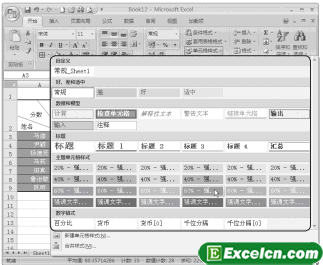
图1
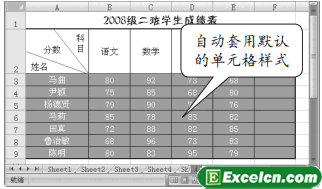
图2
2、新建样式
除了可使用Excel 2007中已有的默认样式外,用户还可以根据自己需要,创建需要的新样式。
新建单元格样式的操作步骤如下:
步骤1 单击开始功能选项,然后单击单元格功能组中的单元格样式工具按钮,在下拉列表中单击选择新建单元格样式命令,如图3所示。

图3
步骤2 在样式名文本框中输入样式名称,然后单击对齐、字体、边框等复选框,打上√标记,再单击格式按钮,如图4所示。
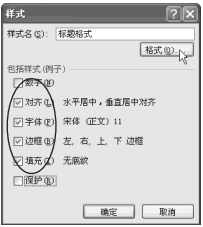
图4
步骤3 单击对齐选项卡,然后设置相应的对齐方式,如图5所示。
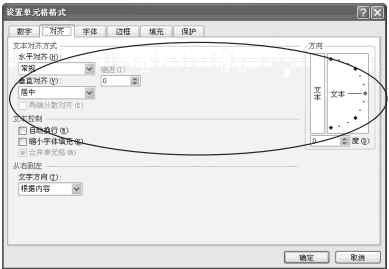
图5
步骤4 单击字体选项卡,设置单元格内容的字体格式,如图6所示。
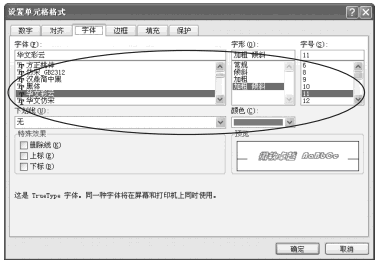
图6
步骤5 单击边框选项卡,设置单元格的边框格式,如图7所示。
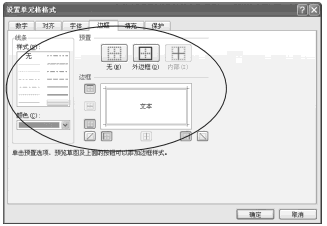
图7
步骤6 单击填充选项卡,设置单元格的填充颜色及图案,最后单击确定按钮,如图8所示。
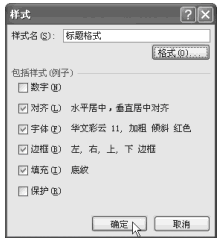
图8
步骤7 在样式对话框中单击确定按钮,如图9所示。

图9
到此为止,单元格的新样式就创建完毕,所创建的样式名称就会出现在单元格样式的下拉列表中,用户就可将创建的新样式应用给相关的单元格了,图10、图11所示。

图10
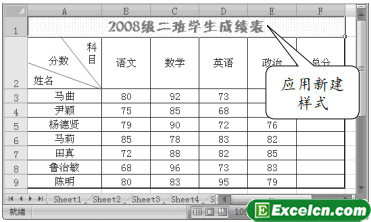
图11
创建样式后,如果要对所创建的样式进行修改,操作步骤如下:
步骤1 单击开始功能选项,然后单击样式功能组中单元格样式工具按钮,打开下拉列表,将鼠标指针指向要修改的样式名称后单击鼠标右键,在弹出的快捷菜单中单击选择修改命令,如图12所示。

图12
步骤2 在打开的样式对话框中进行相应的修改,最后单击确定按钮。
如果要删除创建的样式,单击选择删除命令,则会直接删除。若有单元格应用了所删除样式的效果,则删除样式后,单元格中的内容会自动变成Excel默认的格式。
通过这节我们了解了快速设置Excel2007单元格的格式和自定义单元格样式,学会了这些功能以后,我们以后在设置单元格格式的时候就能快速的使用了,这样,我们的工作效率也会提高不少,当然Excel2007提供的默认样式,我们一般用的比较少,我们可以自定义一些我们常用的保存起来,以便我们后期使用。
以上就是快速设置Excel2007单元格的格式 excel设置单元格格式全部内容了,希望大家看完有所启发,对自己的工作生活有所帮助,想要了解更多跟快速设置Excel2007单元格的格式 excel设置单元格格式请关注我们文章营销官网!
推荐阅读
设置Excel2007单元格字体格式的方法 | 文军营销步骤1 选择需要设置格式的单元格或单元格区域,然后单击开始功能选项。 步骤2 单击字体功能组右下角的工具按钮,如图3所示。 图3 步骤3 单击字体选项卡,然后分别设置字体、字形、字号及颜色等格式,最后单击确定按钮,如图4、图5所示。 图4 图5 Excel小提示:在字体设置对话框中,特殊效果栏中有上标、下标选项,上标是...在Excel2007中设置条件标识单元格格式 | 文军营销步骤1 选择需要设置色阶标识的单元格区域,然后单击开始功能选项。 步骤2 单击样式功能组中的条件格式工具按钮,在下拉菜单中指向色阶命令,并在其级联菜单中单击选择色阶方案按钮,如图6、图7所示。 图6 图7 4、根据图标集标识Excel单元格格式 在Excel 2007中,还可以通过图标集的方式来标识单元格数值的大小关系。具体...设置Excel2007单元格内容的对齐方式 | 文军营销步骤1 选择需要设置对齐方式的单元格或单元格区域,然后单击开始功能选项。 步骤2 单击对齐方式功能组中相应的对齐工具按钮,如图1所示。 图1 2、设置单元格内容换行 当单元格的文字内容太多而超出单元格的宽度时,则可设置单元格内容的自动换行格式。操作步骤如下: 步骤1 选择需要设置自动换行的单元格或单元格区域,然...分别对excel的单元格格式进行设置 excel清除单元格格式 | 文军营销在选定单元格中部分内容后,还可以按<Ctrl+1>组合键调出单元格格式对...快速设置Excel2007单元格的格式 excel设置单元格格式 | 文军营销步骤1 选择需要设置格式的单元格,然后单击开始功能选项。 步骤2 单击样式功能组中单元格样式工具按钮,在下拉列表中单击选择相应的样式按钮,如图1、图2所示。 图1 图2 2、新建...给Excel2007单元格添加边框 添加单元格边框Excel2007 | 文军营销步骤1 选择需要设置边框的单元格或单元格区域,然后单击开始功能选项,再单击字体功能组右下角的工具按钮,打开设置单元格格式对话框。 步骤2 单击边框选项卡,然后设置线条样式、颜色,及对单元格设置边框的方式等,最后单击确定按钮,如图3所示。 图3 若只对一个Excel单元格进行边框设置,打开设置单元格格式对话框,并切换...为excel单元格添加多个条件格式 excel添加条件格式 | 文军营销10、在弹出的单元格格式对话框中设置满足条件后的格式,这里设置底纹颜色为红色,单击确定按钮。 图10 11、返回条件格式对话框,单击确定按钮。 图11 12、返回excel工作表,完成添加多个条件的操作,此时可看到符合不同条件的单元格呈现出不同的格式。 图12


![]()
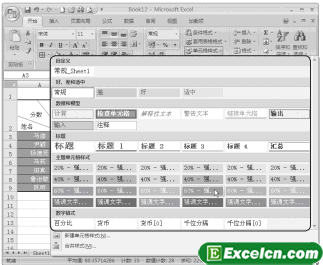
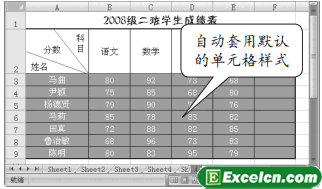

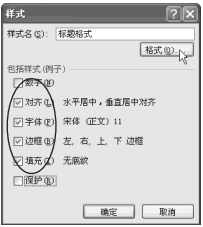
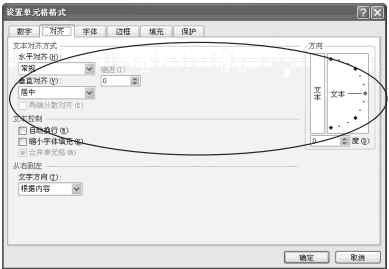
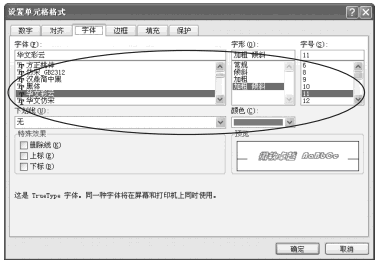
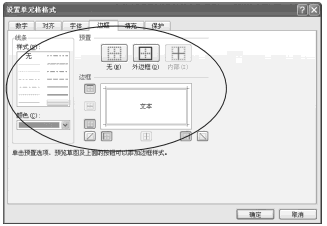
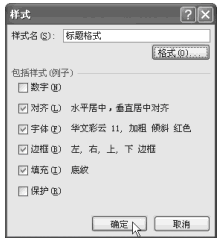

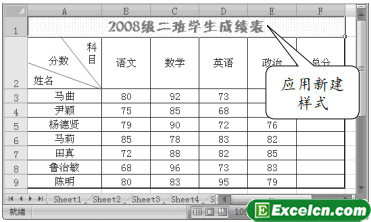

 400-685-0732(7x24小时)
400-685-0732(7x24小时) 关注文军
关注文军

